概要
このドキュメントでは、デバイスがオペレーティングシステムを起動できない場合のvEdge-5000またはISR1100シリーズ(ISR1100-4G/ISR1100-6G)ルータの回復手順について説明します。
問題
デバイスを起動できません。コンソールに接続すると、次のいずれかのメッセージが画面に表示されることがあります。


また、図に示すように、デバイスが回復ツールにブートされていることも確認できます。

メニューから[Boot vEdge Software (Normal Boot)]を選択し、デバイスがブートできない場合は、次のように表示されます。

再起動を試みるか、またはシャープな狭いツールでリセットボタンを長押ししてハードリセットしても問題は解決しません。
解決方法
デバイスを回復するには、ブータブルUSBドライブを準備する必要があります。
1. USBドライブをMS-DOS (FAT32)ファイルシステムとしてフォーマットします。
2. software.cisco.comからソフトウェアイメージを入手し、PC/ラップトップに保存します。例えば、vSmart、vEdge Cloud、vEdge 5000、ISR1100シリーズ、vBondアップグレードイメージviptela-19.2.2-x86_64.tar.gzは次のとおりです。https://software.cisco.com/download/home/286320995/type/286321394/release/19.2.2
3.コピーviptela-19.2.2-x86_64.tar.gzをUSBドライブに接続し、名前をviptela-image-genericx86_64.tar.gzに変更します。
4. USBドライブに/EFI/BOOT/ディレクトリを作成します。
5.任意のunarchiverを使用して、PC/ラップトップ上のviptela-19.2.2-x86_64.tar.gzをローカルに展開します。たとえば、tar CLIユーティリティを使用します。
$ tar -xvf viptela-19.2.2-x86_64.tar.gz
x md5sum
x rootfs.img
x rootfsimg.sig
x vmlinuz
x crash.kernel
x bootx64.efi
x sigs/
x sigs/3.sig
x sigs/1.sig
x sigs/2.sig
x sigs/5.sig
x sigs/4.sig
x sigs.vip
x image-signing.crt
x cisco_crl.pem
6. vmlinuzファイルをUSBディスクドライブにコピーします。
7. bootx64.efiを/EFI/BOOT/ディスクにコピーします。
最後に、USBディスクの内容は次のようになります。

8.このブートドライブをvEdge-5000またはISR1100シリーズルータのUSBスロットに挿入します。自動的に検出されます。
9.デバイスコンソールに接続してこのメニューが表示された場合は、図に示すように[Clean Install vEdge Software (From USB)]を選択してください。

ステップ14に進みます。
10. [回復ツール]メニューが表示されない場合は、BIOS設定の起動順にUSBを指定する必要があります。デバイスをリブートすると、図のように初期化プロンプトが表示されます。

11. <DEL>または<ESC>ボタンを押してBIOSに切り替え、キーボードの矢印キーを使用してメニューのBootセクションに移動し、図に示すように[USB Device]を最初のブートオプションとして設定します。
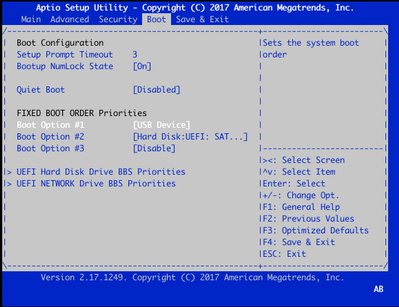
12. 「Save & Exit」に移動し、矢印キーを使用してメニューから「Save Changes and Exit」を選択し、図に示すようにEnterキーを押します。

13.ステップ9の[Recovery Tool]メニューが表示されている必要があります。
14. USBドライブが正しくフォーマットされていれば自動的に検出され、図に示すような同様の出力が表示されます。
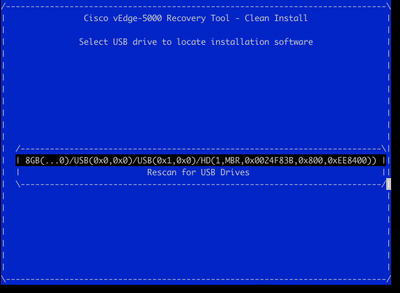
15.ステップ1 ~ 8が正常に完了しなかった場合(誤ったファイルシステム、誤ったファイル名が指定された場合、またはディレクトリ構造が作成された場合など)、次のように表示されます。

手順1 ~ 8が正常に完了したかどうかを再確認し、手順を繰り返します。それでも問題が発生する場合は、Cisco TACに連絡してサポートを依頼してください。
16. Recovery ToolがUSBドライブ上のすべての必要なファイルを検出した場合は、次の画面が表示されます。図に示すようにYesを選択し、インストールを続行します。
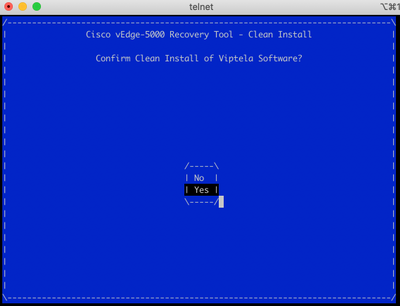
デバイスはインストールプロセスを試行し、2回リロードします。このプロセスを中断しないでください。
17.デバイスがソフトウェアを再インストールできる場合は、図に示すようにウェルカムプロンプトが表示されます。

ISR1100の場合、デバイスは正常に回復され、最初から設定を開始できます。vEdge-5000については、次のセクションを確認してください。
vEdge-5000を回復するための追加手順
vEdge-5000では、TPMチップをリセットする必要もあります。これを行わないと、ボードIDは初期化されず、vEdge-5000ウォンは制御接続を確立できません。出力は次のようになります。
BRU-SDW-V5K-01# show control local-properties | i ^serial-num
serial-num BOARD-ID-NOT-INITIALISED
これを修正するには、次の手順を実行します。
1.コンソールに接続し、デバイスを再起動してBIOSに入ります(DelキーまたはEscキーを押します)。

2. BIOS画面が表示されます。矢印キーを使用して[詳細]タブを選択します。

3. [詳細設定]タブで、[信頼されたコンピューティング]メニューのエントリを選択し、Enterキーを押します。

4.画面が表示されたら、[Pending operation]を選択し、Enterキーを押して、メニューから[TPM Clear]を選択します。

5.次に、F4キーを押して設定を保存するか、矢印キーを使用して[保存と終了]タブに移動して、メニューから[変更の保存と終了]を選択します。
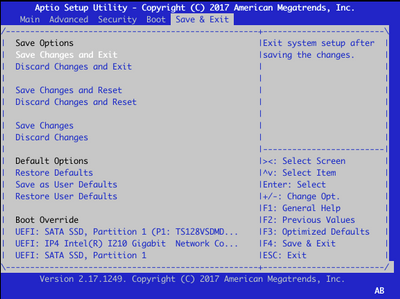
6.デバイスがリロードされ、ステップ1 ~ 3を繰り返してBIOSに入り、[Advance]タブに移動します。次のスクリーンショットに示すように、メニューから[TPM State]を選択し、表示されたメニューで状態を[Enabled]に変更して、TPMを再度有効にします。
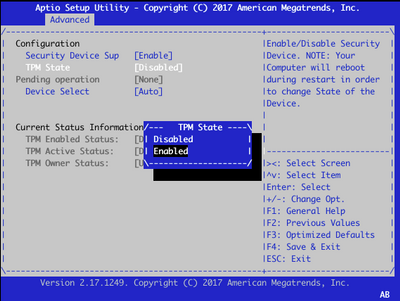
7.手順5を繰り返して設定を保存します。
デバイスをリブートすると、回復手順が完了し、TPMチップが再初期化され、設定を最初から開始できます。